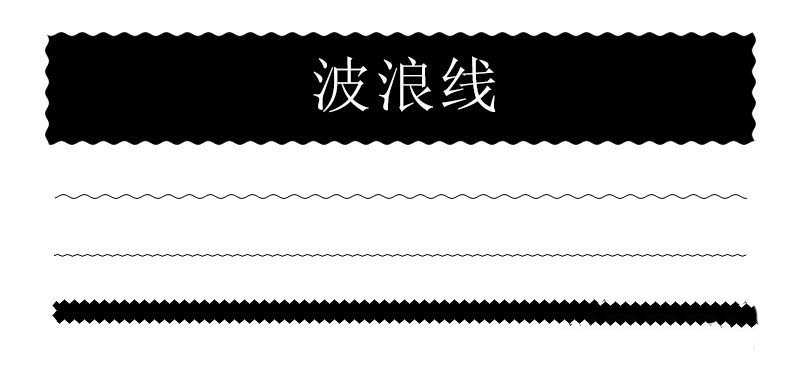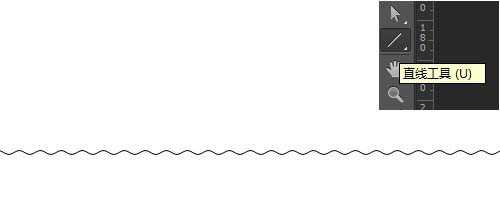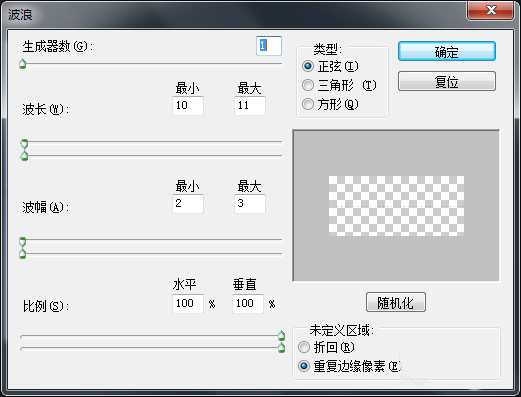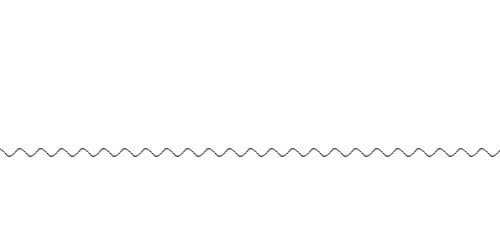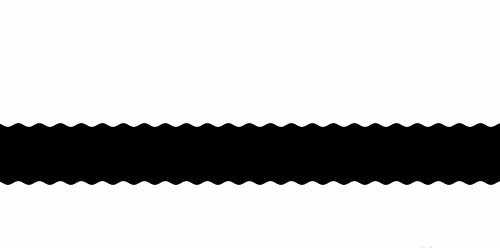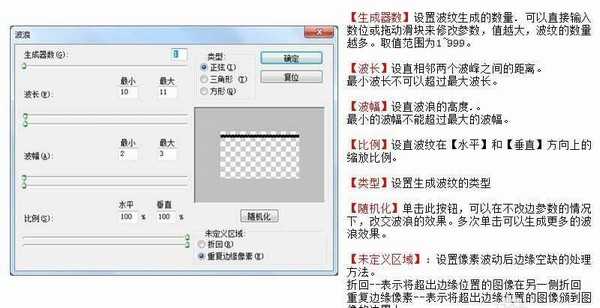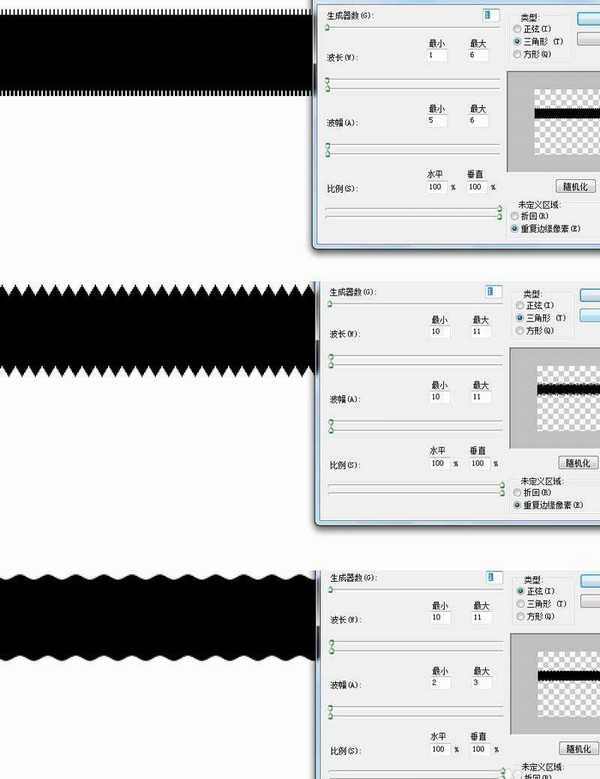站长资源平面设计
ps怎么使用滤镜制作波浪线效果?
简介制作优惠券、店招等经常用到波浪,波浪线的方法有很多种,个人比较喜欢用滤镜,调节几个参数就可以立刻改变波浪的效果。软件名称:Adobe Photoshop 8.0 中文完整绿色版软件大小:150.1MB更新时间:2015-11-04立即下载1、创建任意画布2、选择直线工具画出直线,右击直线图层->
制作优惠券、店招等经常用到波浪,波浪线的方法有很多种,个人比较喜欢用滤镜,调节几个参数就可以立刻改变波浪的效果。
- 软件名称:
- Adobe Photoshop 8.0 中文完整绿色版
- 软件大小:
- 150.1MB
- 更新时间:
- 2015-11-04立即下载
1、创建任意画布
2、选择直线工具画出直线,右击直线图层->"转换为智能对象"
3、选择菜单:滤镜->扭曲->波浪,调整参数如下:
4、同理,直线的形状,都可以通过此滤镜得倒曲线效果
5、下面列出参数说明,建议自己尝试调一下参数,感受不同参数值的影响
相关推荐:
PS怎么将彩色线条做成波浪线背景?
ps怎么使用形状工具快速绘制波浪线?
ps波浪线怎么画? ps画均匀的波浪线的教程
下一篇:ps利用滤镜制作逼真的豹皮纹理